- Μέρος 1. Πώς να διορθώσετε την εφαρμογή Apple Weather που δεν λειτουργεί μέσω της εφαρμογής Force-close
- Μέρος 2. Πώς να διορθώσετε την εφαρμογή καιρού Apple που δεν λειτουργεί μέσω επανεκκίνησης
- Μέρος 3. Πώς να διορθώσετε την εφαρμογή καιρού Apple που δεν λειτουργεί με επαναφορά της τοποθεσίας και του απορρήτου
- Μέρος 4. Πώς να διορθώσετε την εφαρμογή Apple Weather που δεν λειτουργεί με επαναφορά των ρυθμίσεων δικτύου
- Μέρος 5 Πώς να διορθώσετε την εφαρμογή Apple Weather που δεν λειτουργεί με το FoneLab System Recovery iOS
- Μέρος 6. Συχνές ερωτήσεις σχετικά με το πώς να διορθώσετε την εφαρμογή Apple Weather που δεν λειτουργεί
Ανακτήστε τα δεδομένα σας από το iPhone στον υπολογιστή εύκολα.
Ξεκλειδώστε το Apple ID, αφαιρέστε τον κωδικό πρόσβασης οθόνης, παρακάμψτε το χρόνο screem.
- Ξεκλειδώστε το Apple ID
- Παράκαμψη iCloud Κλείδωμα ενεργοποίησης
- Εργαλείο ξεκλειδώματος Doulci iCloud
- Ξεκλειδώστε το iPhone από το εργοστάσιο
- Παράκαμψη κωδικού πρόσβασης iPhone
- Επαναφορά κωδικού πρόσβασης iPhone
- Ξεκλειδώστε το Apple ID
- Ξεκλειδώστε το iPhone 8 / 8Plus
- Αφαίρεση κλειδώματος iCloud
- iCloud Ξεκλείδωμα Deluxe
- Οθόνη iPhone Κλείδωμα
- Ξεκλειδώστε το iPad
- Ξεκλείδωμα iPhone SE
- Ξεκλειδώστε το Tmobile iPhone
- Καταργήστε τον κωδικό πρόσβασης Apple ID
Η εφαρμογή καιρού Apple δεν λειτουργεί [4 Κυριότερες διαδικασίες]
 Ενημερώθηκε από Λίζα Οου / 06 Μαρτίου 2024 16:30
Ενημερώθηκε από Λίζα Οου / 06 Μαρτίου 2024 16:30Ο καιρός είναι ως επί το πλείστον απροσδόκητος κάθε μέρα αν δεν παρακολουθείτε τις ειδήσεις. Ευτυχώς, οι συσκευές της Apple, όπως τα iPhone, διαθέτουν εφαρμογή Weather για να βλέπουν την κατάσταση του καιρού καθημερινά. Μπορεί να δείτε τον καιρό στην τρέχουσα τοποθεσία σας και σε άλλες. Αν είναι έτσι, αν πάτε σε αυτό το μέρος, θα είστε έτοιμοι αν θα βρέξει ή όχι.
Ωστόσο, η εφαρμογή Καιρός μερικές φορές δεν λειτουργεί. Αυτό οφείλεται σε άγνωστα προβλήματα λογισμικού που συμβαίνουν συνεχώς στο iPhone σας. Μερικά από αυτά είναι όταν το σύστημα iPhone σας έχει σφάλματα και δυσλειτουργίες. Επιπλέον, μπορεί επίσης να προκύψει πρόβλημα που δεν λειτουργεί η εφαρμογή Καιρός εάν η εφαρμογή διακοπεί.
Όποια και αν είναι η αιτία, θα το διορθώσουμε χρησιμοποιώντας τις 4 μεθόδους σε αυτήν την ανάρτηση. Κάντε κύλιση παρακάτω για να τα ανακαλύψετε.
![Η εφαρμογή καιρού Apple δεν λειτουργεί [4 Κυριότερες διαδικασίες]](https://www.fonelab.com/images/ios-system-recovery/apple-weather-app-not-working/apple-weather-app-not-working.jpg)

Λίστα οδηγών
- Μέρος 1. Πώς να διορθώσετε την εφαρμογή Apple Weather που δεν λειτουργεί μέσω της εφαρμογής Force-close
- Μέρος 2. Πώς να διορθώσετε την εφαρμογή καιρού Apple που δεν λειτουργεί μέσω επανεκκίνησης
- Μέρος 3. Πώς να διορθώσετε την εφαρμογή καιρού Apple που δεν λειτουργεί με επαναφορά της τοποθεσίας και του απορρήτου
- Μέρος 4. Πώς να διορθώσετε την εφαρμογή Apple Weather που δεν λειτουργεί με επαναφορά των ρυθμίσεων δικτύου
- Μέρος 5 Πώς να διορθώσετε την εφαρμογή Apple Weather που δεν λειτουργεί με το FoneLab System Recovery iOS
- Μέρος 6. Συχνές ερωτήσεις σχετικά με το πώς να διορθώσετε την εφαρμογή Apple Weather που δεν λειτουργεί
Μέρος 1. Πώς να διορθώσετε την εφαρμογή Apple Weather που δεν λειτουργεί μέσω της εφαρμογής Force-close
Μερικές φορές, η εφαρμογή iPhone Weather καθυστερεί και κολλάει. Μπορεί να οφείλεται σε άγνωστα προβλήματα που συμβαίνουν με την αναφερόμενη εφαρμογή. Ένας κορυφαίος τρόπος για να διορθώσετε αυτό το κοινό πρόβλημα είναι να κλείσετε αναγκαστικά την εφαρμογή Καιρός. Στην πραγματικότητα, είναι ο ευκολότερος τρόπος για να διορθώσετε τη δυσλειτουργία της εφαρμογής. Μπορείτε να δείτε τις αναλυτικές οδηγίες παρακάτω.
Εφόσον η εφαρμογή κολλάει και πιθανότατα δεν λειτουργεί, υποτίθεται ότι έχει ανοίξει. Εάν ναι, σύρετε προς τα πάνω την οθόνη του iPhone από κάτω προς τα πάνω. Αργότερα, η εφαρμογή Καιρός θα εκτελείται στο παρασκήνιο μαζί με τις άλλες εφαρμογές που άνοιξαν πρόσφατα. Σύρετε το προς τα επάνω για να το κλείσετε αναγκαστικά.
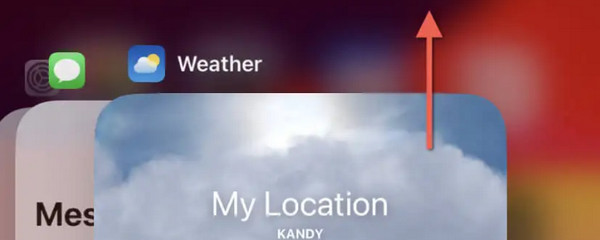
Το FoneLab σάς δίνει τη δυνατότητα να ρυθμίσετε το iPhone / iPad / iPod από τη λειτουργία DFU, τη λειτουργία ανάκτησης, το λογότυπο της Apple, τη λειτουργία ακουστικών κλπ. Στην κανονική κατάσταση χωρίς απώλεια δεδομένων.
- Επίλυση των προβλημάτων του συστήματος iOS.
- Εξαγάγετε δεδομένα από απενεργοποιημένες συσκευές iOS χωρίς απώλεια δεδομένων.
- Είναι ασφαλές και εύκολο στη χρήση.
Μέρος 2. Πώς να διορθώσετε την εφαρμογή καιρού Apple που δεν λειτουργεί μέσω επανεκκίνησης
Σφάλματα και δυσλειτουργίες υπάρχουν μερικές φορές στο σύστημα του iPhone σας, με αποτέλεσμα άλλες εφαρμογές, όπως η εφαρμογή Καιρός, να μην λειτουργούν όπως θα έπρεπε. Επανεκκίνηση του iPhone θα είναι ο πρώτος τρόπος αντιμετώπισης προβλημάτων διορθώσετε το πρόβλημα iPhone. Η διαδικασία απαιτεί ένα φυσικό κουμπί για να γίνει αυτό. Ακολουθήστε την παρακάτω διαδικασία ανάλογα με τα διαθέσιμα κουμπιά στο iPhone σας. Προχώρα.
| Διαθέσιμα κουμπιά | Διαδικασίες |
| iPhone χωρίς κουμπί αρχικής οθόνης | Πατήστε τα κουμπιά Έντασης ή Πλευρά μέχρι να αποκαλυφθεί το ρυθμιστικό απενεργοποίησης. Μετά από αυτό, αλλάξτε το ρυθμιστικό, οδηγώντας το iPhone να απενεργοποιηθεί. Ενεργοποιήστε το ξανά πατώντας το Πλαϊνό κουμπί μέχρι να αποκαλυφθεί η οθόνη με το λογότυπο της Apple. |
| iPhone με κουμπιά Home και Πλαϊνά | Πατήστε τα Πλαϊνά κουμπιά μέχρι να αποκαλυφθεί το ρυθμιστικό απενεργοποίησης. Μετά από αυτό, αλλάξτε το ρυθμιστικό, οδηγώντας το iPhone να απενεργοποιηθεί. Ενεργοποιήστε το ξανά πατώντας το Πλαϊνό κουμπί μέχρι να αποκαλυφθεί η οθόνη με το λογότυπο της Apple. |
| iPhone με κουμπιά Home και Top | Πατήστε τα πάνω κουμπιά μέχρι να αποκαλυφθεί το ρυθμιστικό Power-off. Μετά από αυτό, αλλάξτε το ρυθμιστικό, οδηγώντας το iPhone να απενεργοποιηθεί. Ενεργοποιήστε το ξανά πατώντας το κουμπί Επάνω μέχρι να αποκαλυφθεί η οθόνη με το λογότυπο της Apple. |
Μέρος 3. Πώς να διορθώσετε την εφαρμογή καιρού Apple που δεν λειτουργεί με επαναφορά της τοποθεσίας και του απορρήτου
Οι ρυθμίσεις της εφαρμογής Καιρός μπορεί επίσης να είναι ο λόγος που συνεχίζει να δυσλειτουργεί. Η επαναφορά της τοποθεσίας και των ρυθμίσεων απορρήτου μπορεί επίσης να διορθώσει το πρόβλημα. Ακολουθήστε τα παρακάτω λεπτομερή βήματα για τα καλύτερα αποτελέσματα. Προχώρα.
Ανοίξτε το ρυθμίσεις εφαρμογή στο iPhone σας και σύρετε προς τα κάτω για να εντοπίσετε το General κουμπί στην οθόνη. Πατήστε το χαρακτηριστικό μόλις το δείτε για να δείτε περισσότερες επιλογές. Αργότερα, σύρετε το δάχτυλό σας μέχρι το κάτω μέρος και επιλέξτε το Μεταφορά ή Επαναφορά iPhone κουμπί. Πατήστε το Επαναφορά κουμπί στην επόμενη οθόνη και, στη συνέχεια, επιλέξτε το Επαναφορά τοποθεσίας και απορρήτου κουμπί.
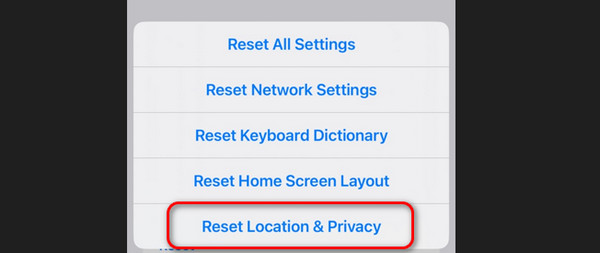
Μέρος 4. Πώς να διορθώσετε την εφαρμογή Apple Weather που δεν λειτουργεί με επαναφορά των ρυθμίσεων δικτύου
Η ενημέρωση της εφαρμογής Καιρός κάθε τοποθεσία χρειάζεται σύνδεση στο διαδίκτυο. Η κακή σύνδεση στο Διαδίκτυο ή οι λανθασμένες ρυθμίσεις μπορεί να οδηγήσουν στη μη λειτουργία της εφαρμογής. Αν ναι, μπορείτε να δοκιμάσετε επαναφορά των ρυθμίσεων δικτύου του iPhone σας. Πριν χρησιμοποιήσετε αυτήν τη μέθοδο, σημειώστε ότι αυτή η διαδικασία επαναφέρει τις ρυθμίσεις δικτύου στις προεπιλεγμένες. Ξέρετε πώς να κάνετε αυτή τη διαδικασία; Ακολουθήστε τις αναλυτικές οδηγίες παρακάτω.
Ανοίξτε το ρυθμίσεις εφαρμογή κάνοντας κλικ στο εικονίδιο στην αρχική διεπαφή ή στην αρχική οθόνη του iPhone σας. Στην επόμενη οθόνη, επιλέξτε το General κουμπί για να δείτε περισσότερες προσαρμογές. Αργότερα, επιλέξτε το Μεταφορά ή Επαναφορά iPhone κουμπί στο κάτω μέρος. Παρακαλώ επιλέξτε το Επαναφορά κουμπί στην επόμενη διεπαφή και, στη συνέχεια, επιλέξτε το Επαναφορά ρυθμίσεων δικτύου κουμπί.
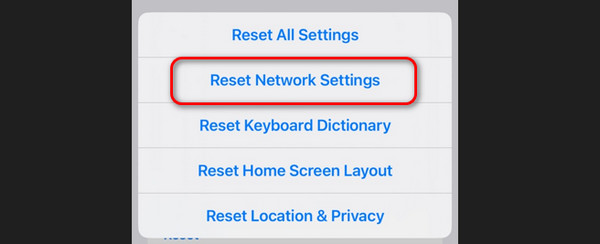
Μέρος 5 Πώς να διορθώσετε την εφαρμογή Apple Weather που δεν λειτουργεί με το FoneLab System Recovery iOS
Εάν η αντιμετώπιση προβλημάτων είναι δύσκολη για εσάς, μπορείτε να χρησιμοποιήσετε Αποκατάσταση συστήματος FoneLab iOS. Αυτό το εργαλείο θα σας βοηθήσει με την εφαρμογή Καιρός στο iPhone σας να μην λειτουργεί και άλλες 50+ συσκευές iOS δυσλειτουργίες. Περιλαμβάνει το επανεκκίνηση βρόχου, Οι συσκευές iOS είναι απενεργοποιημένες, αποστράγγιση μπαταρίας και πολλά άλλα. Επιπλέον, προσφέρει 2 λειτουργίες επισκευής: Standard Mode και Advanced Mode. Θα μάθετε περισσότερα για αυτά όταν δείτε τα παρακάτω αναλυτικά βήματα. Προχώρα.
Το FoneLab σάς δίνει τη δυνατότητα να ρυθμίσετε το iPhone / iPad / iPod από τη λειτουργία DFU, τη λειτουργία ανάκτησης, το λογότυπο της Apple, τη λειτουργία ακουστικών κλπ. Στην κανονική κατάσταση χωρίς απώλεια δεδομένων.
- Επίλυση των προβλημάτων του συστήματος iOS.
- Εξαγάγετε δεδομένα από απενεργοποιημένες συσκευές iOS χωρίς απώλεια δεδομένων.
- Είναι ασφαλές και εύκολο στη χρήση.
Βήμα 1Κατεβάστε το εργαλείο κάνοντας κλικ Δωρεάν κατέβασμα. Ρυθμίστε και εκκινήστε το στη συνέχεια.
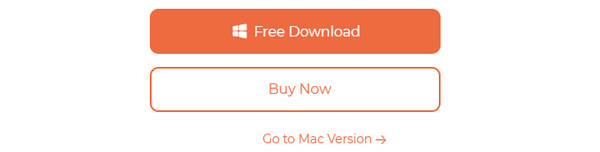
Βήμα 2Ξεκινήστε τη διαδικασία επιλέγοντας το Αρχική κουμπί. Αργότερα, συνδέστε το iPhone σας στον υπολογιστή μέσω ενός καλωδίου Lightning.
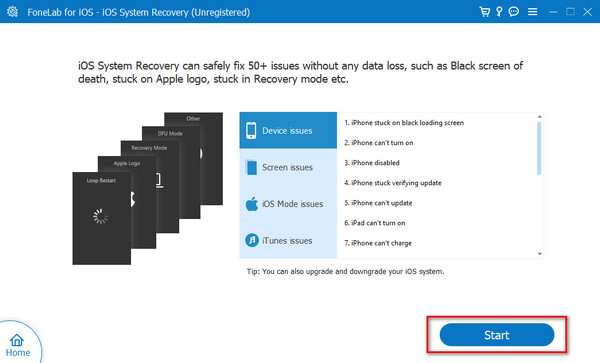
Βήμα 3Στη συνέχεια, επιλέξτε έναν από τους τρόπους επισκευής. Θα δείτε τη λειτουργία τους κάτω από τα ονόματά τους. Κάντε κλικ στο Επιβεβαιώνω κουμπί μετά για να προχωρήσετε.
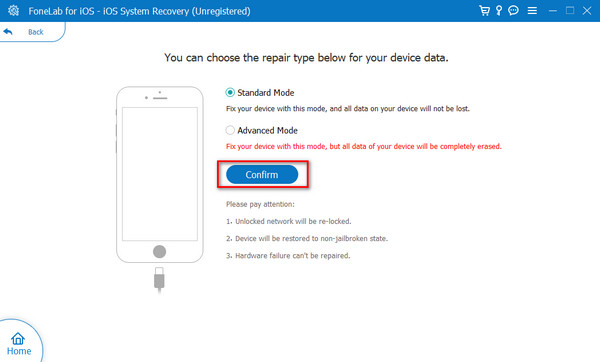
Βήμα 4Τώρα, ακολουθήστε τις οδηγίες στην οθόνη για να βάλτε το iPhone σε λειτουργία ανάκτησης. Αργότερα, κάντε κλικ στο Βελτιστοποίηση or επισκευή κουμπί, ανάλογα με τον τρόπο επισκευής σας. Η διαδικασία επιδιόρθωσης του προβλήματος θα ξεκινήσει αυτόματα στη συνέχεια.
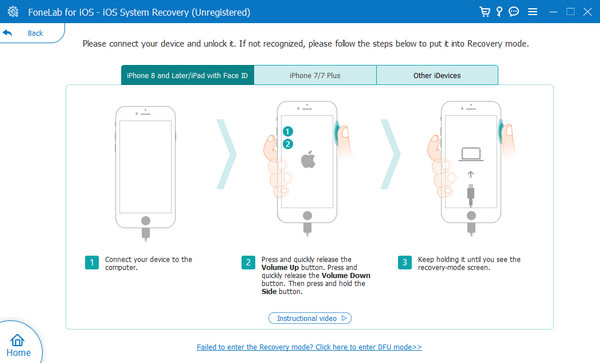
Το FoneLab σάς δίνει τη δυνατότητα να ρυθμίσετε το iPhone / iPad / iPod από τη λειτουργία DFU, τη λειτουργία ανάκτησης, το λογότυπο της Apple, τη λειτουργία ακουστικών κλπ. Στην κανονική κατάσταση χωρίς απώλεια δεδομένων.
- Επίλυση των προβλημάτων του συστήματος iOS.
- Εξαγάγετε δεδομένα από απενεργοποιημένες συσκευές iOS χωρίς απώλεια δεδομένων.
- Είναι ασφαλές και εύκολο στη χρήση.
Μέρος 6. Συχνές ερωτήσεις σχετικά με το πώς να διορθώσετε την εφαρμογή Apple Weather που δεν λειτουργεί
Πού μπορώ να βρω πρόσθετη βοήθεια εάν δεν μπορώ να διορθώσω την εφαρμογή Apple Weather;
Οι μέθοδοι αντιμετώπισης προβλημάτων για τη διόρθωση της εφαρμογής Καιρός στο iPhone που δεν λειτουργεί μερικές φορές απαιτούσαν επαγγελματικές δεξιότητες. Εάν συμβεί αυτό σε εσάς, είναι προτιμότερο να ζητήσετε βοήθεια από την ομάδα υποστήριξης της Apple. Μπορείτε να επισκεφτείτε την επίσημη σελίδα τους και να προγραμματίσετε μια επίσκεψη ή να δημιουργήσετε ένα ticker. Σε αυτήν την περίπτωση, θα έχετε ένα ραντεβού μαζί τους για να διορθώσετε τη δυσλειτουργία της εφαρμογής Weather.
Μπορώ να προσαρμόσω τη διεπαφή της εφαρμογής Apple Weather;
Μερικές φορές, είναι καλύτερο να ρυθμίσετε τη διεπαφή των εφαρμογών στο iPhone σας, ανάλογα με το στυλ που προτιμάτε, συμπεριλαμβανομένης της εφαρμογής Καιρός. Δυστυχώς, δεν μπορείτε να προσαρμόσετε τη διεπαφή της εφαρμογής Apple Weather του iPhone σας. Μπορείτε να επιλέξετε μόνο διαφορετικά δεδομένα καιρού, να αναδιατάξετε τοποθεσίες παραγγελιών, να εξαλείψετε τοποθεσίες και πολλά άλλα.
Αυτός είναι ο τρόπος για να διορθώσετε την εφαρμογή Καιρός που δεν λειτουργεί μέσω 4 μεθόδων κορυφαίων επιλογών. Ποια πιστεύετε ότι είναι η πιο εύκολη και αποτελεσματική διαδικασία; Ελπίζουμε να είναι Αποκατάσταση συστήματος FoneLab iOS. Αυτό οφείλεται στους 2 τρόπους επισκευής που προσφέρει. Τέλος πάντων, έχετε περισσότερες ερωτήσεις σχετικά με αυτό το θέμα; Αφήστε τα στην ενότητα σχολίων χωρίς δισταγμό για να συμμετάσχετε στην ευχάριστη συζήτησή μας. Ευχαριστώ!
Το FoneLab σάς δίνει τη δυνατότητα να ρυθμίσετε το iPhone / iPad / iPod από τη λειτουργία DFU, τη λειτουργία ανάκτησης, το λογότυπο της Apple, τη λειτουργία ακουστικών κλπ. Στην κανονική κατάσταση χωρίς απώλεια δεδομένων.
- Επίλυση των προβλημάτων του συστήματος iOS.
- Εξαγάγετε δεδομένα από απενεργοποιημένες συσκευές iOS χωρίς απώλεια δεδομένων.
- Είναι ασφαλές και εύκολο στη χρήση.
